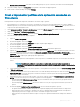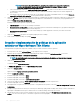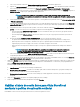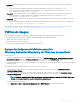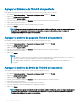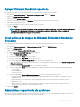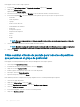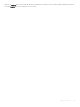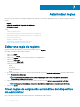Administrator Guide
• En la lista desplegable Máx. de horas por retraso, seleccione el máximo de horas (de 1 a 24 horas) que puede retrasar la ejecución
de la política.
• En la lista desplegable Máx. de retrasos, seleccione el número de veces (de 1 a 3) que puede retrasar la ejecución de la política.
15 En la lista desplegable Aplicar la política automáticamente, seleccione una de las siguientes opciones:
• No aplicar automáticamente: mediante esta opción, no se aplicará ninguna política automáticamente a los dispositivos.
• Aplicar la política a nuevos dispositivos: mediante esta opción, se aplicará la política automáticamente a un dispositivo registrado
que pertenezca a un grupo seleccionado o se traslade a un grupo seleccionado.
• Aplicar la política a los dispositivos durante el registro: esta opción se aplicará automáticamente al dispositivo durante el registro.
NOTA: En el caso de dispositivos Windows, especique los parámetros de instalación silenciosa de archivos .exe para
ejecutar la aplicación en el modo silencioso. Por ejemplo, VMware-Horizon-Client-4.6.1-6748947.exe/silent/install/
norestart
16 Para detener el proceso de instalación después de un valor denido, especique la cantidad de minutos en el campo Tiempo de
espera de la instalación de la aplicación. El valor predeterminado es 60 minutos.
NOTA: La opción Tiempo de espera de la instalación de la aplicación es aplicable solo para dispositivos Windows
Embedded Standard y Wyse Software Thin Clients.
17 Haga clic en Guardar para crear una política.
Se muestra un mensaje para permitir que el administrador programe esta política en los dispositivos según el grupo.
18 Seleccione Sí para programar un trabajo en la misma página.
19 El trabajo de política de la aplicación se puede ejecutar:
a Inmediatamente: el servidor ejecuta el trabajo inmediatamente.
b En zona horaria del dispositivo: el servidor crea un trabajo para cada zona horaria de dispositivo y programa el trabajo en la
fecha y hora seleccionadas de la zona horaria del dispositivo.
c En zona horaria seleccionada: el servidor crea un trabajo para que se ejecute en la fecha y hora de la zona horaria designada.
20 Para crear el trabajo, haga clic en Vista previa; los programas se mostrarán en la página siguiente.
21 Puede comprobar el estado del trabajo dirigiéndose a la página Trabajos.
Crear e implementar políticas de la aplicación avanzadas en
Wyse Software Thin Clients
Para implementar una política de la aplicación avanzada en Wyse Software Thin Clients, realice lo siguiente:
1 En el repositorio local, vaya a softwareTcApps y copie la aplicación en la carpeta.
2 Asegúrese de que la aplicación se encuentre registrada; para ello, diríjase a la pestaña Aplicaciones y datos y seleccione
Wyse Software Thin Client en Inventario de aplicaciones.
NOTA
: La interfaz Inventario de aplicaciones demora aproximadamente dos minutos en llenar cualquier programa
recientemente agregado.
3 Haga clic en Aplicaciones y datos.
Se muestra la página Aplicaciones y datos.
4 Haga clic en Wyse Software Thin Clients en Políticas de la aplicación.
5 Haga clic en Agregar política avanzada. Aparecerá la página Agregar política de aplicación avanzada.
6 Para crear una política de aplicación, haga lo siguiente:
a Ingrese el nombre de la política.
b En la lista desplegable, seleccione el Grupo.
c Seleccione la casilla de vericación Subgrupos para aplicar la política para subgrupos.
d En la lista desplegable, seleccione la Tarea.
e En la lista desplegable, seleccione el Tipo de sistema operativo.
Aplicaciones y datos
183